Windows XPжҳҜзҫҺеӣҪеҫ®иҪҜе…¬еҸёз ”еҸ‘зҡ„еҹәдәҺX86гҖҒX64жһ¶жһ„зҡ„PCе’Ңе№іжқҝз”өи„‘дҪҝз”Ёзҡ„ж“ҚдҪңзі»з»ҹпјҢдәҺ2001е№ҙ8жңҲ24ж—ҘеҸ‘еёғRTMзүҲжң¬пјҢ并дәҺ2001е№ҙ10жңҲ25ж—ҘејҖе§Ӣйӣ¶е”® гҖӮе…¶еҗҚеӯ—дёӯвҖңXPвҖқзҡ„ж„ҸжҖқжқҘиҮӘиӢұж–Үдёӯзҡ„вҖңдҪ“йӘҢпјҲExperienceпјүвҖқ гҖӮиҜҘзі»з»ҹжҳҜ继Windows 2000еҸҠWindows MEд№ӢеҗҺзҡ„дёӢдёҖд»ЈWindowsж“ҚдҪңзі»з»ҹпјҢд№ҹжҳҜеҫ®иҪҜйҰ–дёӘйқўеҗ‘ж¶Ҳиҙ№иҖ…дё”дҪҝз”ЁWindows NT5.1жһ¶жһ„зҡ„ж“ҚдҪңзі»з»ҹ гҖӮWIN7зі»з»ҹз”өи„‘жҖҺд№Ҳжү“ејҖXPSж–Ү件пјҹжңүйңҖиҰҒзҡ„з”ЁжҲ·дёҚеҰЁйҳ…иҜ»дёӢж–Үж•ҷзЁӢи®ҫзҪ®еҗ§пјҒ
1гҖҒеҚ•еҮ»жЎҢйқўе·ҰдёӢи§’зҡ„“ејҖе§Ӣ”пјҢ然еҗҺеҚ•еҮ»“жүҖжңүзЁӢеәҸ”
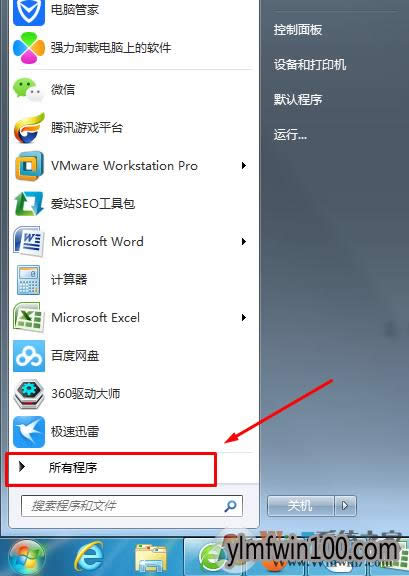
ж–Үз« жҸ’еӣҫ
2гҖҒжҲ‘们еҸҜд»ҘзңӢеҲ°зәўзәҝеӢҫдҪҸзҡ„йӮЈдёӘи“қиүІзәёйЈһжңәзҡ„еӣҫж Үзҡ„иҪҜ件 гҖӮеҗҚеӯ—жҳҜ“XPS Viewer”пјҢеҚ•еҮ»жү“ејҖе®ғпјӣ
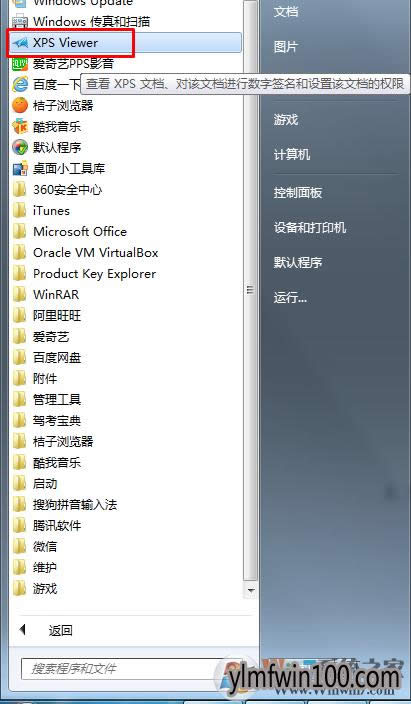
ж–Үз« жҸ’еӣҫ
3гҖҒ然еҗҺеҚ•еҮ»“ж–Ү件”пјҢеҚ•еҮ»“жү“ејҖпјҲOпјү”пјӣ
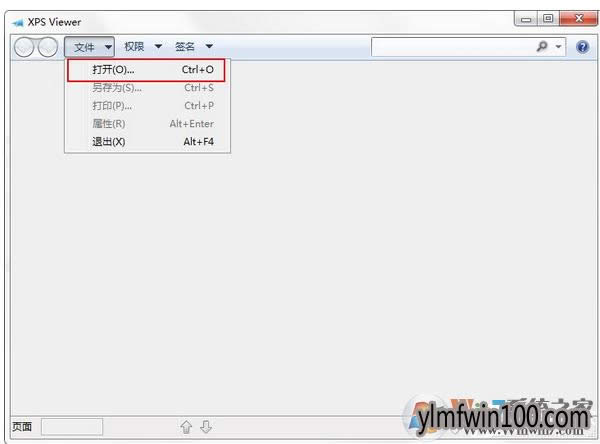
ж–Үз« жҸ’еӣҫ
4гҖҒжӯӨж—¶жҲ‘们жүҫеҲ°еҲҡжүҚж–°е»әзҡ„XPSж–Ү件пјҢйј ж ҮеҚ•еҮ»жү“ејҖе®ғе°ұеҸҜд»ҘдәҶпјҒ
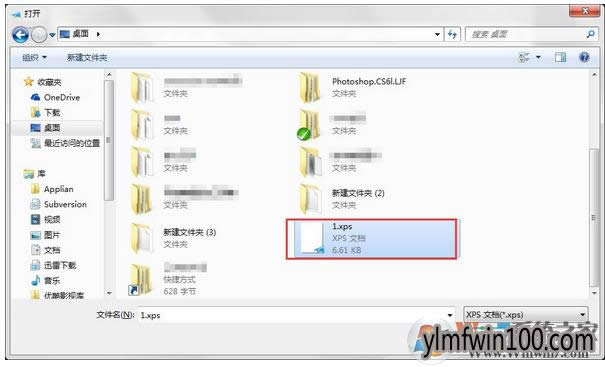
ж–Үз« жҸ’еӣҫ
дёҠйқўдҫҝжҳҜWIN7зі»з»ҹз”өи„‘жҖҺд№Ҳжү“ејҖXPSж–Ү件пјҹзҡ„е…ЁйғЁеҶ…е®№е•ҰпјҢеёҢжңӣеҸҜд»Ҙеё®еҠ©еҲ°жӮЁпјҢж„ҹи°ўеӨ§е®¶еҜ№жң¬з«ҷзҡ„е–ңж¬ўе’ҢжөҸи§ҲпјҢи§үеҫ—жң¬ж–ҮдёҚй”ҷе°ұ收и—Ҹе’ҢеҲҶдә«иө·жқҘеҗ§пјҒ
жҺЁиҚҗйҳ…иҜ»
- XPзі»з»ҹз”өи„‘жҖҺж ·з§»еҠЁpagefileж–Ү件зҡ„еҠһжі• - йӣЁжһ—жңЁйЈҺWin10зі»з»ҹдёӢиҪҪе®ҳзҪ‘
- WINXPзі»з»ҹз”өи„‘cadж— жі•еӨҚеҲ¶зІҳиҙҙеҰӮдҪ•еӨ„зҗҶпјҹ - йӣЁжһ—жңЁйЈҺWin10зі»з»ҹдёӢиҪҪе®ҳзҪ‘
- ж——иҲ°зүҲWIN7зі»з»ҹз”өи„‘жҖҺж ·жү“ејҖXPSж–Ү件пјҹ - йӣЁжһ—жңЁйЈҺWin10зі»з»ҹдёӢиҪҪе®ҳзҪ‘
- winnxpзі»з»ҹз”өи„‘ејҖжңәиҮӘеҠЁеј№еҮәCзӣҳзӘ—еҸЈеҰӮдҪ•еӨ„зҗҶзҡ„еӣҫж–ҮиҜҰз»Ҷж•ҷзЁӢ - йӣЁжһ—жңЁйЈҺWin10зі»з»ҹдёӢиҪҪе®ҳзҪ‘
- winxpзі»з»ҹз”өи„‘жү“ејҖдёҚдәҶзҷҫеәҰз»ҸйӘҢзҪ‘з«ҷжҖҺж ·еӨ„зҗҶпјҹ - йӣЁжһ—жңЁйЈҺWin10зі»з»ҹдёӢиҪҪе®ҳзҪ‘
- winxpзі»з»ҹз”өи„‘еҸ‘з”ҹipең°еқҖеҶІзӘҒжҖҺж ·еҠһпјҹ - йӣЁжһ—жңЁйЈҺWin10зі»з»ҹдёӢиҪҪе®ҳзҪ‘
- xinxpзі»з»ҹз”өи„‘jspж–Ү件жҖҺж ·жү“ејҖзҡ„еӣҫж–ҮиҜҰз»Ҷж•ҷзЁӢ - йӣЁжһ—жңЁйЈҺWin10зі»з»ҹдёӢиҪҪе®ҳзҪ‘
- xpзі»з»ҹж— жі•и®ҝй—®win10зі»з»ҹе…ұдә«еҰӮдҪ•еӨ„зҗҶзҡ„еҠһжі• - йӣЁжһ—жңЁйЈҺWin10зі»з»ҹдёӢиҪҪе®ҳзҪ‘
- xpзі»з»ҹз”өи„‘жҗңзҙўеҠ©жүӢеҰӮдҪ•еҲ йҷӨпјҹxжҖҺж ·е…ій—ӯжҗңзҙўеҠ©жүӢзҡ„еҠһжі• - йӣЁжһ—жңЁйЈҺWin10зі»з»ҹдёӢиҪҪе®ҳзҪ‘












